1. vi和vim的基本介绍
- Vi文本编辑器是Linux系统内置的编辑器
- Vim是vi的增强版本,可以主动的以字体颜色辨别语法的正确性,方便程序设计代码补完,编译及错误跳转等,方便编程的功能特别丰富,在程序员中被广泛使用。
2. vi和vim常用的三种模式
2.1. 正常模式

2.2. 插入模式

2.3. 命令模式

3. vi和vim基本使用.
使用Vim开发一个Hello.java程序,保存步骤说明和演示
- 新建一个
Hello.java程序
[root@CtCentos01 ~]# vim Hello.java- 然后进入到了正常模式中,我们需要按下
i键进入插入模式口,就可以开始写自己的java程序了
public class Hello{
public static void main(String[] args) {
System.out.println("hello,world~");
}
}- 保存程序的话,我们需要先输入
ESC退出插入模式,再输入:进入命令行模式,再输入wq后点击Enter写入程序并退出。
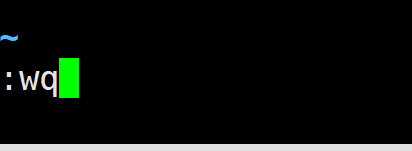
- 写入程序后,我们可以通过再次输入vim进入程序,这样一个最基本的java程序就写好了。
[root@CtCentos01 ~]# vim Hello.java4. vi和vim各个模式的切换

5. vi和vim快捷键

- 拷贝当前行
yy,拷贝当前行向下的5行 5yy,并粘贴p(一般模式)
注意:Vim编辑器中不要使用自带的小键盘,用字母区上方的数字键。
- 删除当前行
dd,删除当前行向下的5行 5dd (一般模式) - 在文件中查找某个单词 [命令行下 /关键字 ,回车 查找,输入 n 就是查找下一个](命令模式)
命令如/hello+enter会查找所有的hello单词,此时默认为第一个查找到的单词,按n键会一次转到下一个查询结果(输入N会转到上一个),如果已经查到最后一个结果,会提示你查找完毕,并重新从第一个结果开始。
- 设置文件的行号,取消文件的行号.[命令行下 :
set nu和 :set nonu](命令模式) - 编辑 /etc/profile 文件,使用快捷键到该文档的最末行[
G]和最首行[gg](一般模式) - 在一个文件中输入"hello”,然后又撤销这个动作
u(由插入模式——>一般模式) - 编辑 /etc/profile 文件,并将光标移动到 20行,输入
20+shift+g(一般模式) - 更多的请自行查阅其他资料或参考下图,我们不过多要求。

6. vim的多行注释
多行注释格式::<<!+多行代码+!,例如
:<<!
C=`date`
D=$(date)
echo "C=$C"
echo "D=$D"
!







 本文详细介绍了Vi和Vim文本编辑器的基础知识,包括它们的区别、常用的三种模式(正常、插入和命令模式)、基本操作步骤以及各种快捷键的使用,还涉及了多行注释的格式。
本文详细介绍了Vi和Vim文本编辑器的基础知识,包括它们的区别、常用的三种模式(正常、插入和命令模式)、基本操作步骤以及各种快捷键的使用,还涉及了多行注释的格式。














 450
450











 被折叠的 条评论
为什么被折叠?
被折叠的 条评论
为什么被折叠?








